Тема удалённого управления компьютерами в последние пару лет вышла на новый уровень. Если раньше это чаще всего требовалось технической поддержке для доступа к компьютерам пользователей, то сейчас это стало актуально и для самих пользователей, которым иногда приходится работать удалённо за своими рабочими машинами. Одним из инструментов, который решает подобные задачи, является AeroAdmin. Его с некоторыми ограничениями можно установить и пользоваться бесплатно в том числе и в коммерческом использовании.
Введение
Начну с важного в текущих условиях замечания. AeroAdmin - отечественная разработка, так что никакой привязки к иностранным сервисам не будет. Есть русскоязычная тех. поддержка. Сайт программы - https://www.aeroadmin.com, короткий домен для быстрой загрузки дистрибутива - 900100.net. Программа заточена только под удалённое управление, другого функционала в ней нет. Это позволяет сделать дистрибутив максимально компактным, а программу понятной и простой в использовании.
Для управления поддерживаются все версии Windows, начиная с XP. Операционная система оператора, который подключается, может быть как Windows, так и Linux. На последней она работает через Wine.
Основные схемы применения AeroAdmin:
- Техническая поддержка. Пользователь может сам управлять разрешениями на подключение во время своей работы.
- Системное администрирование. Можно подготовить дистрибутив с заданными параметрами доступа и распространить по локальной сети. Администраторы получат неконтролируемый постоянный доступ к компьютерам.
- Удалённая работа пользователей. Сотрудникам можно организовать доступ к своим офисным ПК.
- Удалённый мониторинг и контроль. С помощью AeroAdmin можно активировать веб камеру на рабочем месте и получать с неё изображения. Так как поддерживаются множественные подключения, можно вывести на один экран несколько удалённых рабочих мест.
Далее я подробно рассмотрю принцип работы AeroAdmin. Он традиционен для подобных решений удалённого доступа.
Принцип работы
Основные особенности программы:
- Подключение по ID через интернет или по IP адресу в локальной сети. Подключение по ID использует пул внешних серверов разработчиков программы и не требует каких-то дополнительных действий со стороны клиентов, даже если они оба за NAT.
- Использование шифрования с ключами AES-256 и RSA-1024 для всех передаваемых данных.
- Возможность подключаться не только в локальный сеанс, но и в RDP подключение! Это важно, такая возможность есть не у всех программ удалённого доступа.
- Хэши паролей и другая пользовательская информация не хранится на удалённых серверах. Всё это сохранено локально на компьютерах.
Дистрибутив программы AeroAdmin весит всего 3 Мб. Скачать можно с отдельной страницы загрузки на основном сайте или с короткого домена. Для полноценной работы не требуется установка, достаточно просто запустить исполняемый файл с правами пользователя.
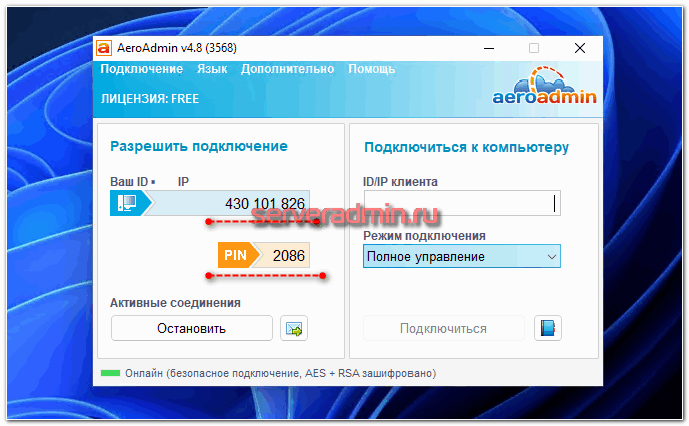
Вы увидите привычный интерфейс подобного рода программ. Для того, чтобы к вам смогли подключиться, необходимо передать другой стороне ID и PIN. После того, как на той стороне введут эти данные в окно своей программы, вы получите уведомление о том, что к вам хотят подключиться. Вы можете выбрать набор прав, которые будут предоставлены.
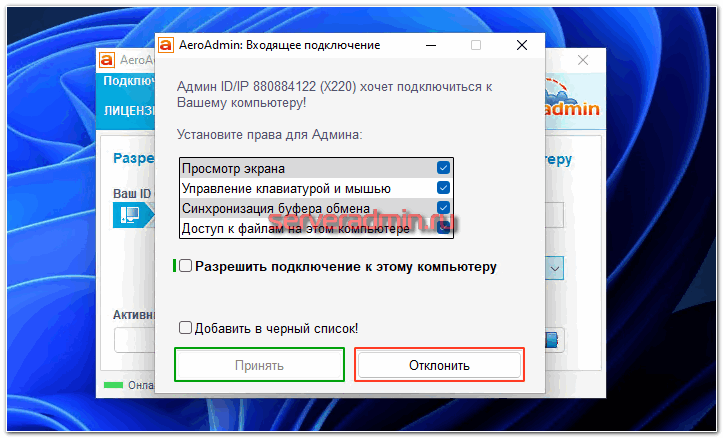
Это поведение программы по умолчанию, так называемый контролируемый доступ. Параметры доступа можно настраивать отдельно.
Неконтролируемый доступ
Для того, чтобы можно было подключаться к заданному компьютеру без подтверждения, необходимо установить AeroAdmin как службу. Для этого надо скачать дистрибутив и запустить с правами администратора. В программе выберите "Подключение ⇒ Сервис" в главном меню. AeroAdmin теперь будет автоматически запускаться при старте Windows.
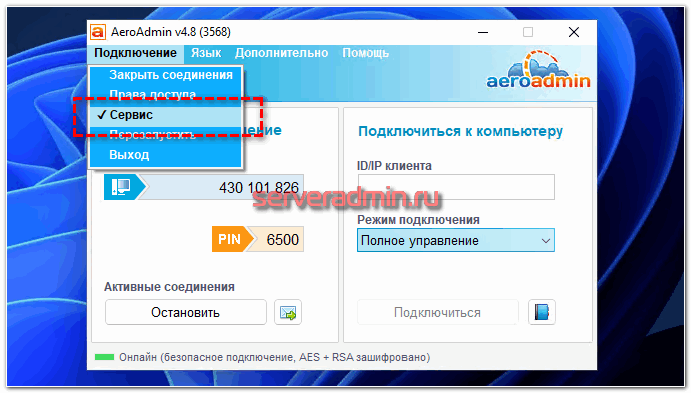
Далее в главном меню выберите "Подключение ⇒ Права доступа". Нажмите кнопку "добавить" и укажите параметры ID компьютера оператора и пароль, который он будет использовать для подключения.
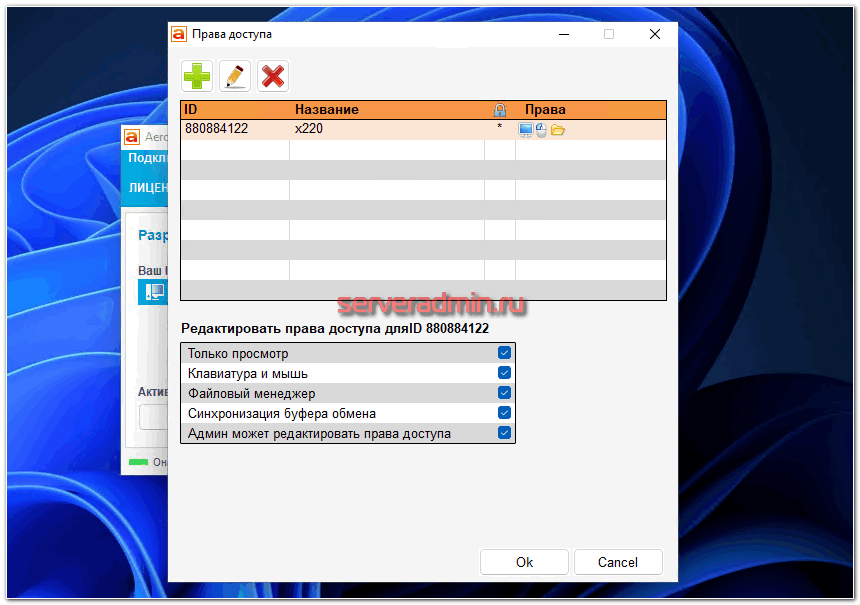
Теперь он сможет подключаться без подтверждения на принимающей стороне.
Кнопка SOS
В программе реализован полезный функционал по автоматической отправке сообщения на почту для быстрого подключения к вашему компьютеру. Вы можете отправить email с информацией о вашем ID и некоторым текстом.
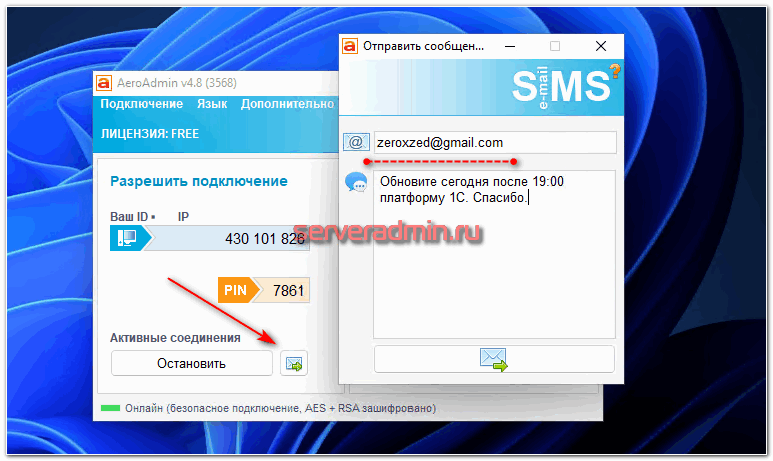
На указанный email придёт письмо от отправителя noreply@aeroadmin.com следующего содержания:
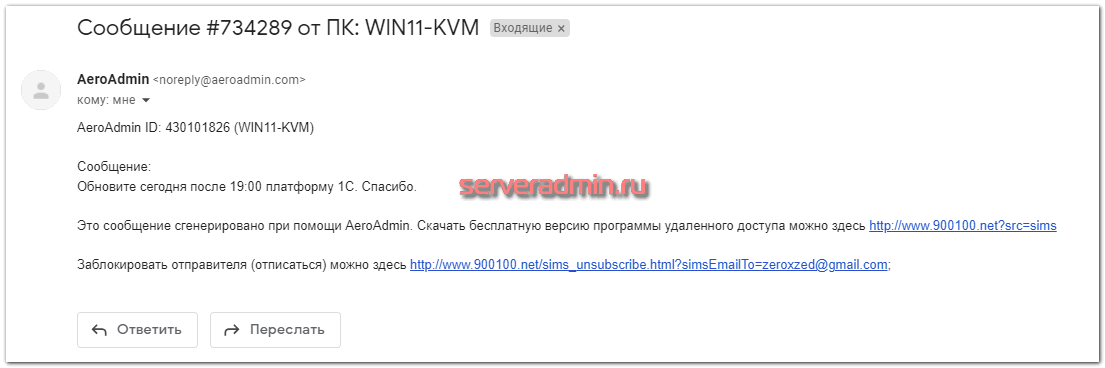
Вроде мелочь, но сделано удобно. Не видел больше нигде такого функционала. Можно сразу в helpdesk систему заявки отправлять.
Подключение по IP
Если вы находитесь в одной локальной сети с удалённым компьютером, то подключиться к нему можно по IP адресу:

Это функционал по умолчанию, отдельно настраивать не надо.
Отмечу ещё несколько особенностей программы:
- AeroAdmin автоматически подстраивает качество изображения под ширину интернет канала. Во время написания статьи я подключался к тестовому компьютеру через мобильный интернет. Качество подстраивалось корректно, тормозов не было, но и качество, соответственно, было низкое. Обои отключены.
- Корректно работает изменение масштабов изображения. Нет проблем подключения с маленького экрана наутбука к большому экрану PC. Изображение будет масштабировано без появления полос прокрутки.
- Как я уже сказал, можно подключиться к пользователю в его RDP сессию. Например, сотрудник подключился по RDP и хочет показать свой экран тех. поддержке. Не проблема. По AeroAdmin сотрудник тех. поддержки подключится в сессию пользователя.
- Быстрыми кнопками в окне программы можно сразу открыть "Панель управления", "Управление компьютером" или отправить машину в перезагрузку сразу в безопасном режиме.
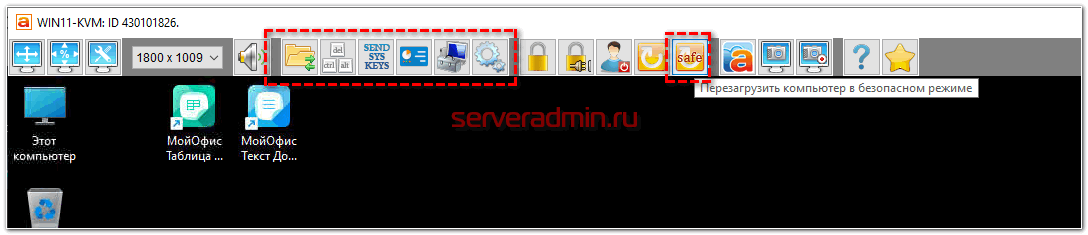
Дополнительный функционал
AeroAdmin предоставляет набор дополнительного функционала, который не имеет непосредственного отношения к удалённому доступу, но дополняет его и упрощает работу.
- Возможность вести адресную книгу, которая сохраняется в отдельном файле. Благодаря этому, она может быть без проблем перенесена, либо храниться в облачном сервисе (Яндекс.Диск и подобные).
- Передача файлов поддерживает докачку! Это важно для мобильного интернета. Подобный функционал есть не везде.
- Вы можете получить отчёт о сессиях, который будет содержать следующую информацию: ID и название компьютера оператора, ID и название компьютера удаленного клиента, дата/время начала и окончания сессии, продолжительность сессии в минутах. Эту функцию можно использовать для выставления счетов клиентам на основе расценок на техподдержку.
- Централизованное управление правами доступа. Вы можете изменять существующие права доступа и пароли для Ваших операторов и отдельных групп клиентов из одного места, централизованно. Это очень удобно, когда один из сотрудников покидает компанию, и необходимо закрыть ему доступ к удаленным машинам. Либо разрешить доступ новым сотрудникам.
- Возможность сформировать брендированный дистрибутив с предустановленными настройками и правами доступа. Установщик может быть в формате MSI для быстрого развёртывания.
- AeroAdmin умеет работать через PROXY (SOCKS 4,5). В настройках есть отдельный пункт, где можно ввести настройки прокси с авторизацией.
- Можно записывать сессии с помощью внешнего рекордера на основе FFmpeg. Его нужно будет установить отдельно и указать путь к исполняемому файлу в настройках AeroAdmin.
- Во время подключения можно использовать аудио чат для общения с удалённой стороной.
- Перевод программы есть под все популярные языки.
Пример брендирования дистрибутива:
Часть дополнительного функционала доступна только в платных версиях. Подробно об этом расскажу далее.
Варианты лицензирования
Как я уже сказал, AeroAdmin можно использовать бесплатно даже в коммерческом секторе. Но со следующими ограничениями:
- 17 часов в месяц подключений к каждому ID.
- Количество разных удалённых ID в месяц не больше 20.
- Для подключений по IP указанные выше ограничения не действуют.
- Не более 10-ти сообщений SOS в месяц.
- Количество одновременных соединений на одном компьютере не более двух.
- Не поддерживаются файловый менеджер, адресная книга, отчёты о сессиях.
Существуют 3 платных тарифных плана: PRO, BUSINESS, CORPORATE. Подробности и сравнение смотрите на отдельной странице. Там всё просто и наглядно. Оплачиваются только рабочие места операторов с подпиской на год. Цены можете сами оценить и сравнить с конкурентами. Только не забудьте обратить внимание, что цена тарифа это не стоимость одного оператора. Дополнительные места операторов в рамках тарифного плана покупаются по совсем другой цене.
Заключение
AeroAdmin - простая и функциональная программа. Заточена чётко под одну цель - удалённый доступ. Не имеет лишнего функционала, поэтому мало весит, потребляет мало ресурсов, быстро запускается и работает. Благодаря возможности брендирования и преднастройки дистрибутива, а так же функционала по формированию отчётов, хорошо подходит для служб технической поддержки.
Наличие бесплатной версии позволяет использовать программу для личных нужд или небольших компаний без нарушения лицензирования. Ограничения в данном случае некритичны для редкого, несистемного использования.
Для читателей сайт разработчики подготовили скидочный промокод, если надумаете приобрести продукт. Его нужно будет указать в комментарии при размещении заявки на покупку: "serveradmin.ru-15". Скидка 15%.
 Server Admin Авторский блог системного администратора
Server Admin Авторский блог системного администратора


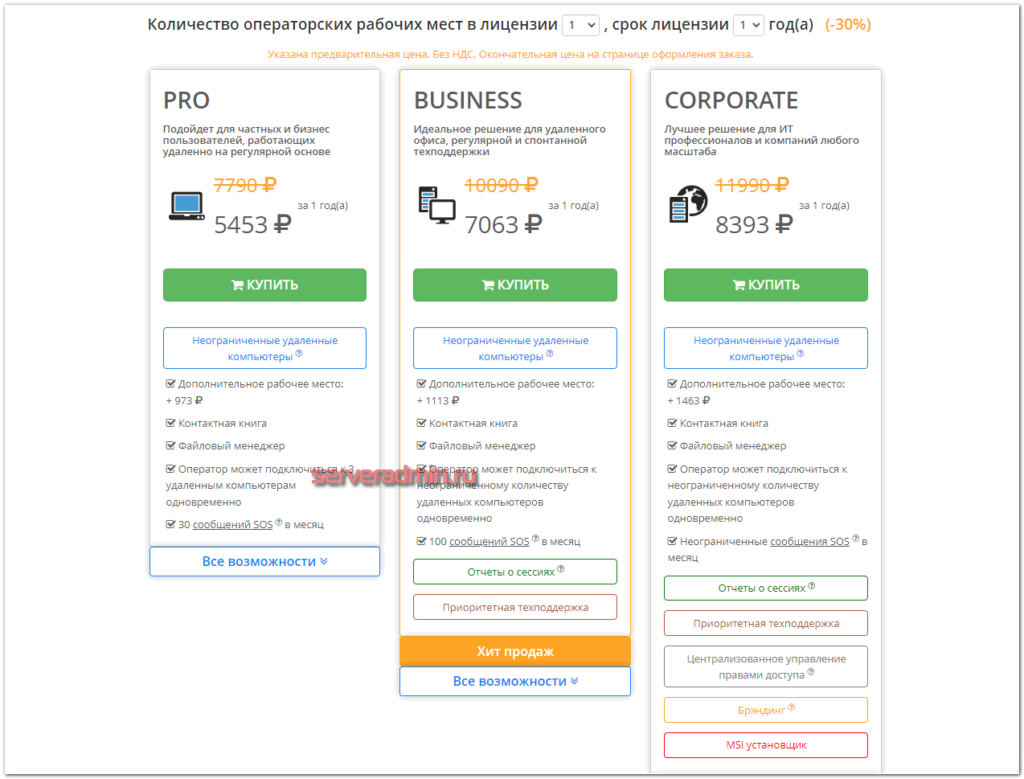

еще могу порекомендовать RustDesk. использую его в семье и к некоторым клиентам. есть конечно нюанс - надо вводить в поле адрес моего сервера (rds.example.com), но это очень мелкий нюанс, т.к. один раз ввел и всё, готово. а работает из контейнера в домашней лаборатории, что очень удобно.
не заметил, что его ранее уже упоминали в комментариях. скажу так - у меня не тормозит от слова вовсе. может обновляха прилетела, может всё-таки из-за использования своего частного сервера. но работает отлично и на всех ОС, что для меня очень важно.
Взял на заметку, обязательно про тестирую. От себя добавлю что пока хватает для удаленного доступа AnyDesk в купе с записной книжкой SiaBook. Книжка позволяет обходить ограничения с коммерческим использованием. Всем добра)
Ammyy Admin конечно всяко дешевле. Но главное - поддерживает RDP-бридж.
Поддержку Мака имеет только в качестве оператора, если запускать из Parallels. Нативного клиента пока нет, но дело вроде движется у них.
С линуксом та же песня - из под вайна под рутом работает, но тоже как оператор. В качестве клиента можно подключаться, но не получится управлять, только просматривать.
Из минусов - нет удаленного ребута средствами UI и консоли. Но тоже где-то видел, что будет добавлено с будущими обновлениями.
Rustdesk в помощь. Умеет в docker.
Серверную часть можно развернуть у себя.
Практически полная замена tv , anydesk etc.
Ps.На упоминание demo в мануале по настройка серверной части внимание не обращать.
Pps. Можно еще на aspia глнять. Есть чат в телеге по ней.
RustDesc жутко тормозной и глюков море. То пытается подключится по 2-3 минуты, то выдаёт просто чёрный экран
Про аэроадмин нет мак ос в статье
Radmin
Платформа: Windows.
AeroAdmin
Платформа: MS Windows 10, 8, 7, XP, Vista. Mac OS и Linux (работает под WINE)
Контур.Доступ
Платформа: нет описание на сайте поддерживаемых платформ
Ассистент
Платформа: Windows, macOS, Linux, Android.
Ammyy Admin
Платформы: Windows.
RMS
Платформы: Windows, macOS, Linux, Android, iOS.
LiteManager
Платформы: Windows, macOS, Linux, Android, iOS. Хочу отметить под мак ос клиент работает через одно место.
С работой в MacOS в настоящий момент есть проблемы. Это информация от разработчиков, поэтому из статьи упоминание о MacOS я убрал.
Дороговато. Ammyy Admin дешевле выходит. Из российских еще есть Radmin, Контур.Доступ, Ассистент, RMS, LiteManager.
Попробовал с сайта скачать и запустить в wine-staging 7.7
Не запускает, ошибка